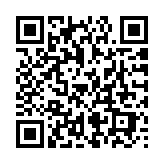ARCarShow帮助文档
场景、模型加载
ARCarShow提供相机拍摄的实际场景,同一场景下可以加载多个模型。
启动ARCarShow 后, 关闭功能介绍对话框,可以看到加号按钮 ![]() 如下图。
如下图。
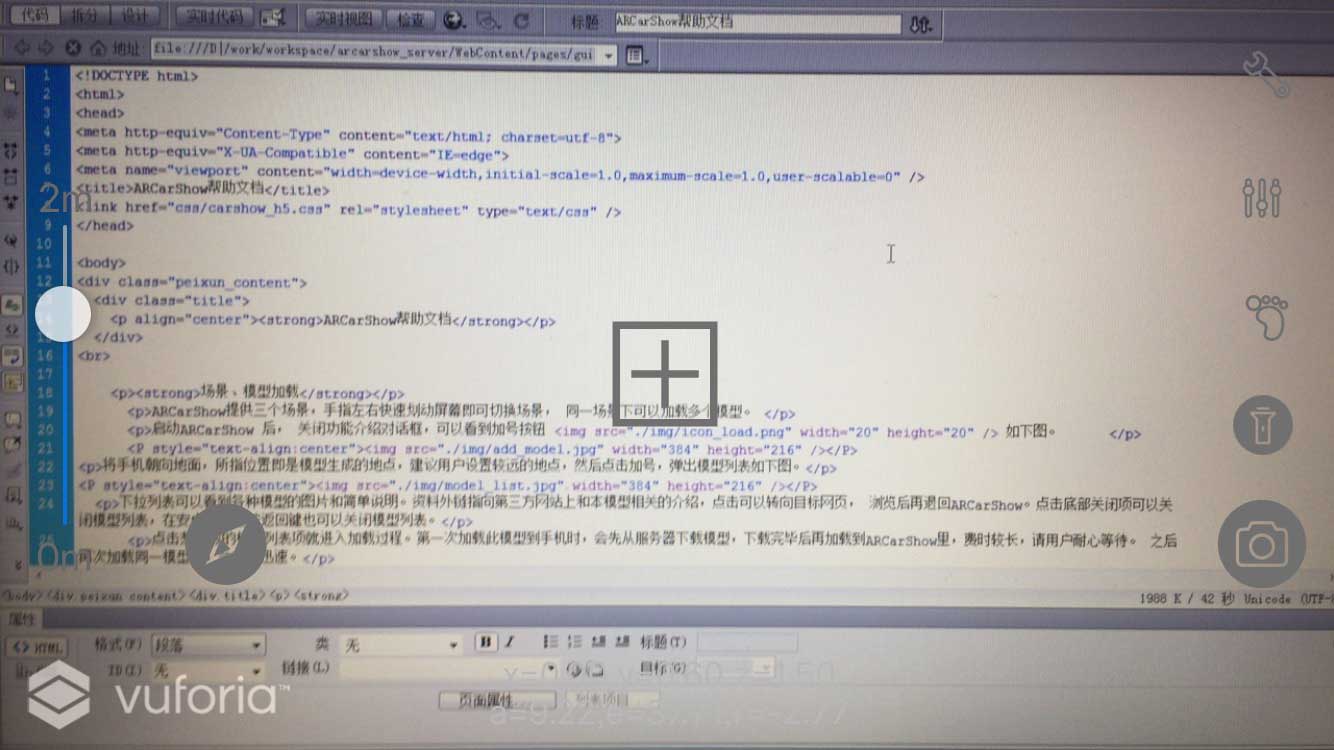
将手机朝向地面,所指位置即是模型生成的地点,建议用户设置较远的地点,然后点击加号,弹出模型列表如下图。
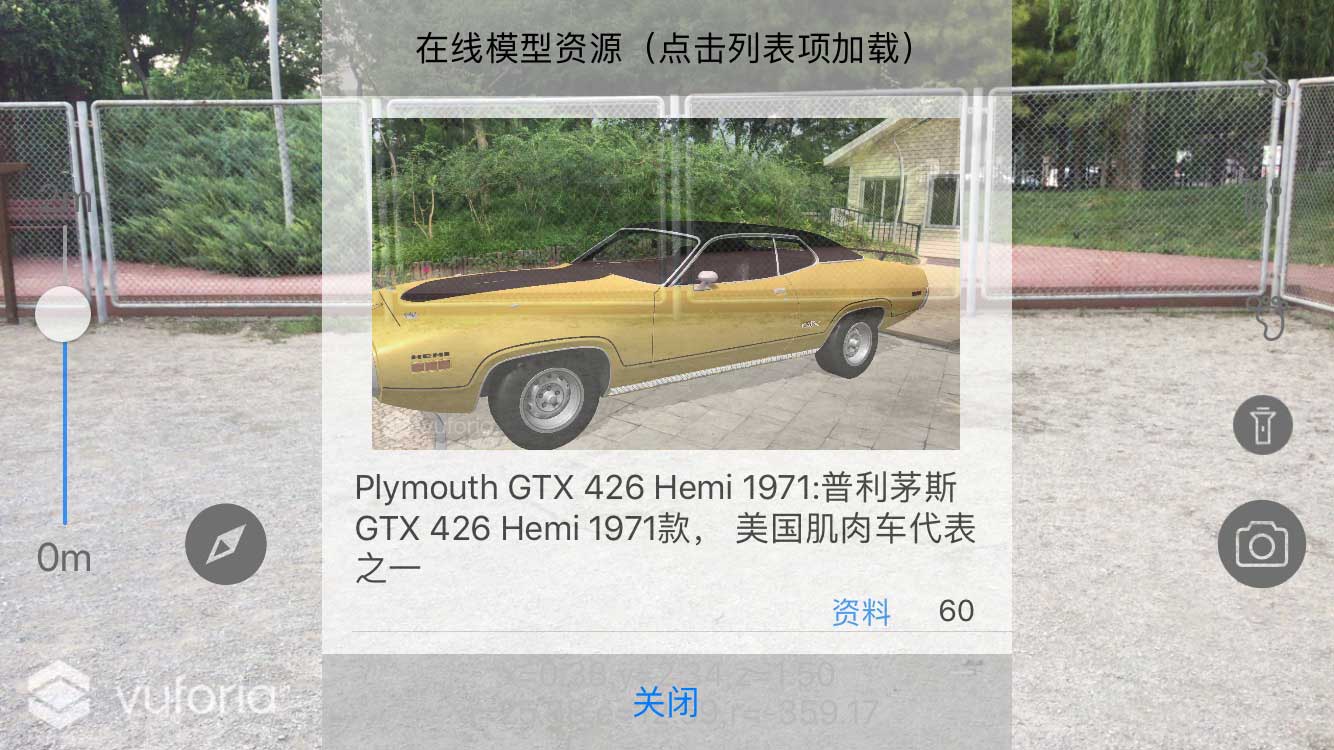
下拉列表可以看到各种模型的图片和简单说明。资料外链指向第三方网站上和本模型相关的介绍,点击可以转向目标网页, 浏览后再退回ARCarShow。点击底部关闭项可以关闭模型列表,在安卓手机上按返回键也可以关闭模型列表。
点击想加载的模型列表项就进入加载过程。第一次加载此模型到手机时,会先从服务器下载模型,下载完毕后再加载到ARCarShow里,费时较长,请用户耐心等待。 之后再次加载同一模型时,会非常迅速。
完成加载后,即可在之前指定位置看到1:1尺寸的模型放置在地面上,如果看不到模型,可以按屏幕左右两侧出现的箭头位置来转向,箭头会指向场景里第一个生成模型的方位。 第一次加载模型后,可以看到屏幕右上角出现较小的增加 ![]() 和删除
和删除 ![]() 按钮, 可以继续走动选择新位置点击添加新模型或者删除已加载模型。
按钮, 可以继续走动选择新位置点击添加新模型或者删除已加载模型。

同一场景下可以加载多个模型, 理论上数量只受手机内存大小限制,但加载过多的模型会导致应用性能下降影响效果, 用户自行决定加载数量。 用户利用此功能可以比较同款车的不同颜色,可以比较同型号车不同年代的款式,可以对比不同车辆、飞机或者其他物品。

请关注ARCarShow APP

ARCarShow是一款利用移动AR技术实现全方位观察3D模型的产品
扫描以下二维码或转发至微信里长按二维码